将我的 Professional Email 添加到 Android 上的 Outlook
设置 Professional Email 系列的第 5 步。
将您的 Professional Email 账户添加到 Android 版 Outlook。然后,您就可以从手机收发电子邮件。
- 打开 Outlook。

- 依次轻触
 账户菜单和
账户菜单和  Settings(设置)。如果您是一个新用户,请轻触 ADD ACCOUNT(添加账户),然后跳到步骤 4。
Settings(设置)。如果您是一个新用户,请轻触 ADD ACCOUNT(添加账户),然后跳到步骤 4。 - 依次轻触 ADD MAIL ACCOUNT(添加邮件账户)和 Add an email Account(添加电子邮件账户)。
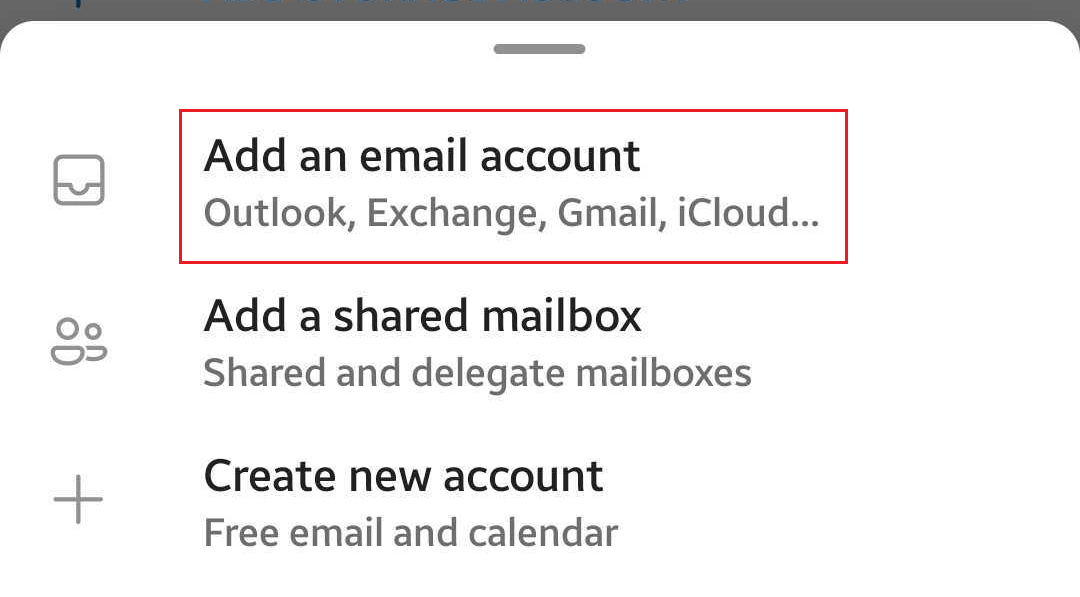
- 输入您的电子邮件地址,然后轻触 Continue(继续)。
- 您可能会看到 Accounts found(找到的账户)页。如果列出了要设置的电子邮件地址,请轻触它旁边的复选框,然后轻触 Continue(继续)。否则,请轻触 SKIP THESE ACCOUNTS(跳过这些账户)。
- 选择 IMAP。
- 输入您的密码、显示名称和描述(如您公司的名称或电子邮件类型),然后轻触
 复选框。
复选框。 - 如果 Outlook 无法检测到您的 IMAP 服务器设置,请轻触 Advanced Settings(高级设置)开关,然后输入以下设置(如果 Outlook 能够自动检测您的设置,请跳到下一步)。
- 在 IMAP Incoming Mail Server(IMAP 接收邮件服务器)下,确保字段如下所示:
- IMAP Host Name(IMAP 主机名称):imap.secureserver.net
- Port(端口):993
- Security Type(安全类型):SSL/TLS
- IMAP Username(IMAP 用户名):您的电子邮件地址
- IMAP Password(IMAP 密码):您的电子邮件密码
- 在 SMTP Outgoing Mail Server(SMTP 发送邮件服务器)下,确保字段如下所示:
- SMTP Host Name(SMTP 主机名):smtpout.secureserver.net
- Port(端口):465
- Security Type(安全类型):SSL/TLS
- SMTP Username(SMTP 用户名):您的电子邮件地址
- SMTP Password(SMTP 密码):您的电子邮件密码
- 如果这是您在 Android 版 Outlook 上的第一个电子邮件账户,则会询问您是否要添加另一个账户。要跳过此步骤,请轻触 MAYBE LATER(以后再说)。如果这不是您的第一个账户,您将返回设置。
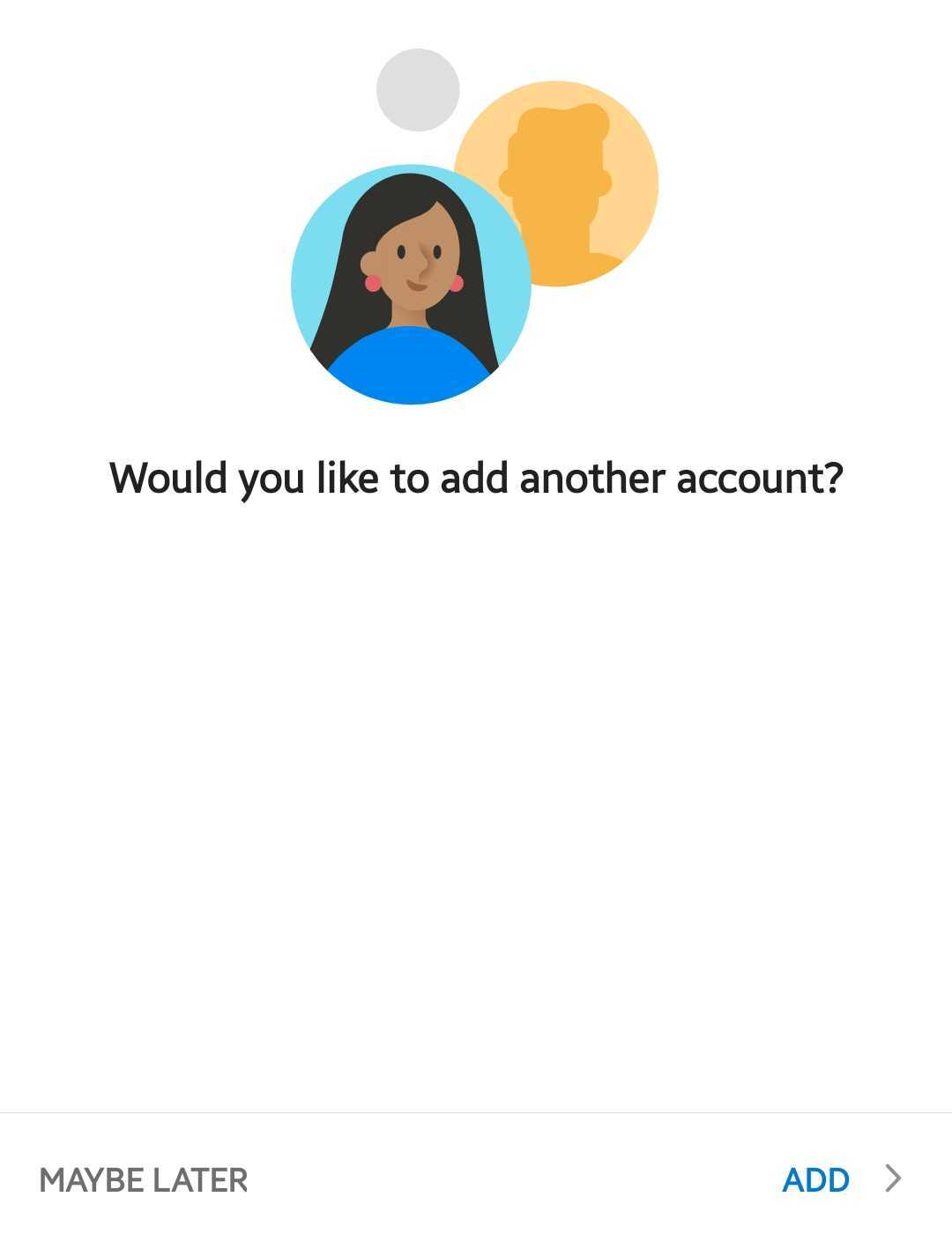
您的电子邮件已在 Android 设备上就绪,随时可以使用。